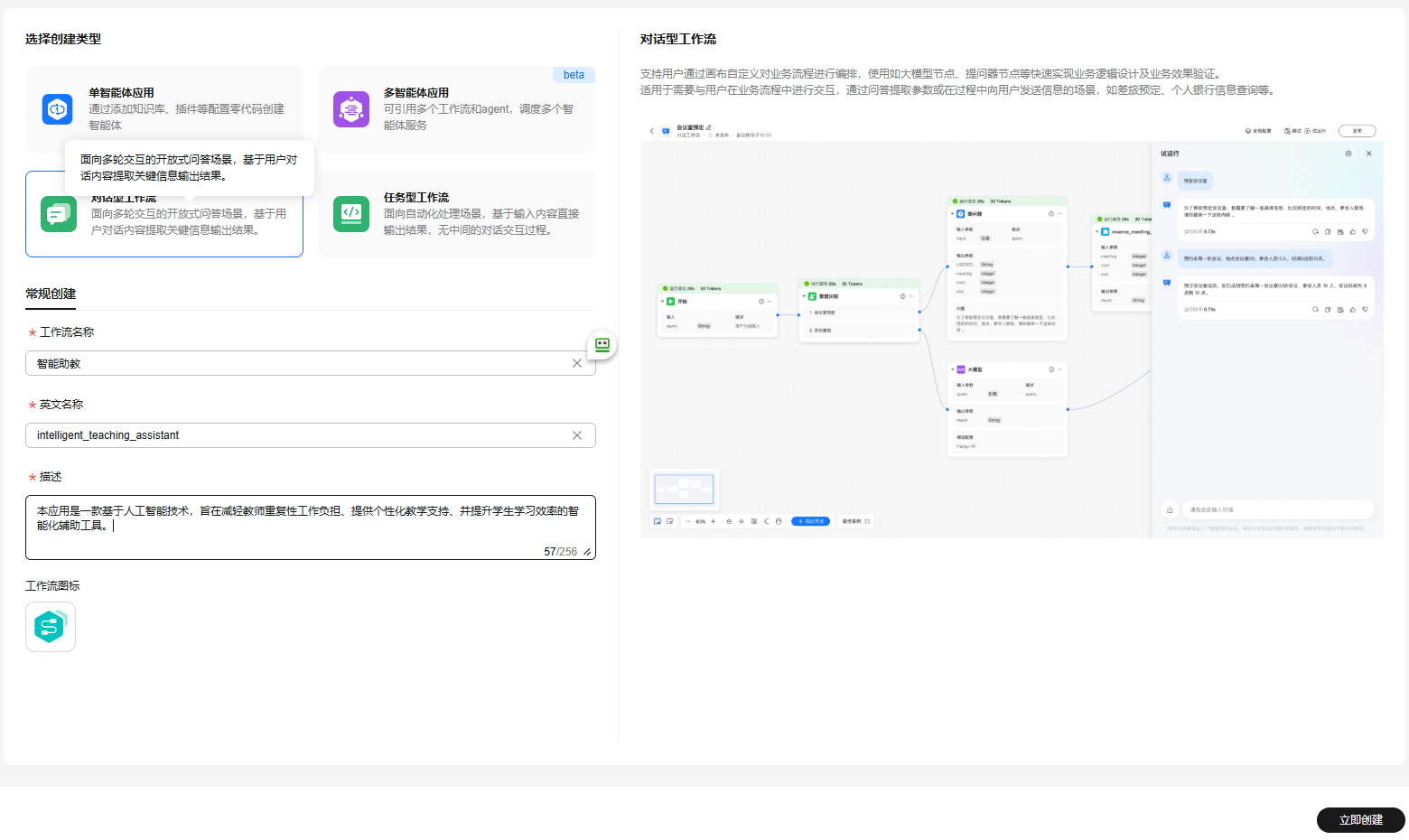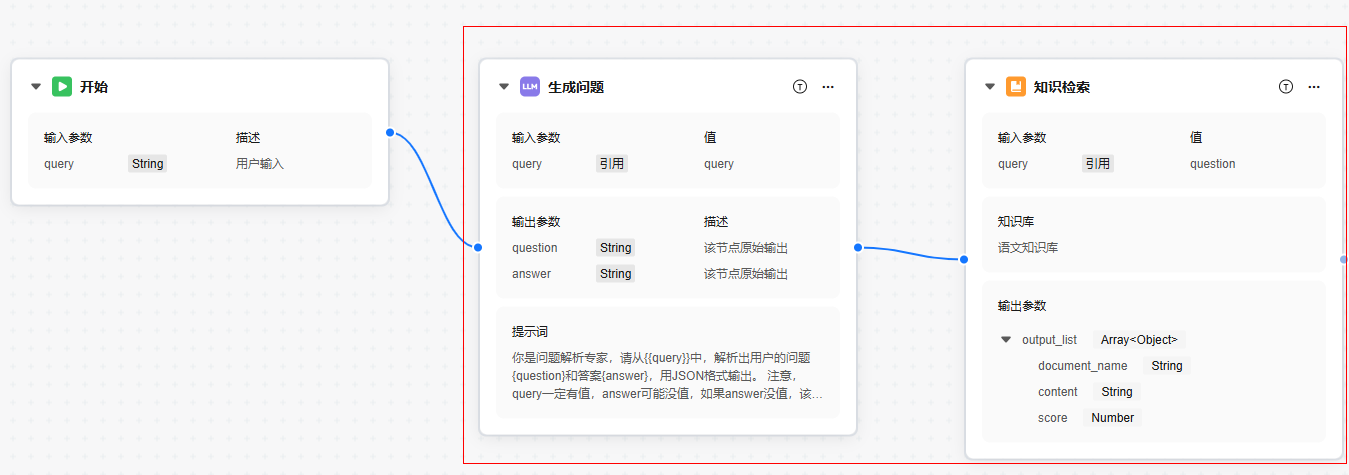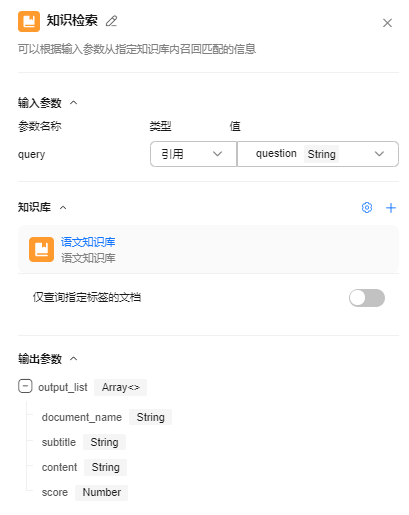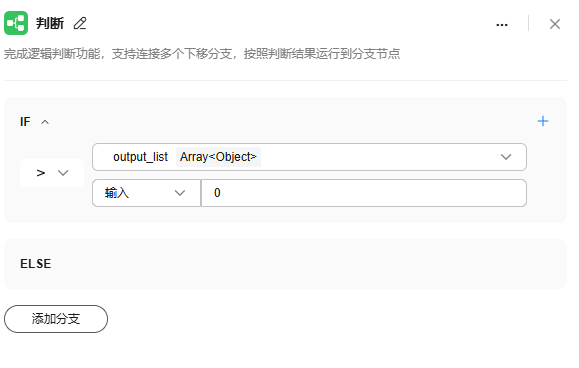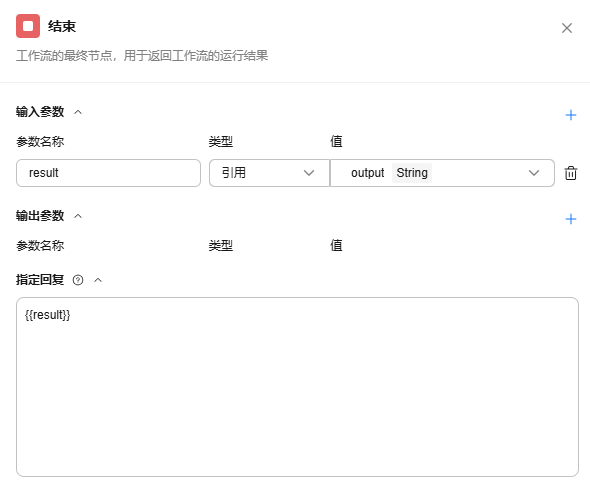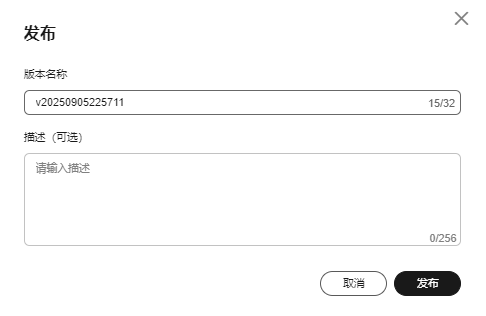搭建智能助教工作流操作流程
前提条件
- 已实名认证的华为账号或IAM用户。
- 已购买Versatile智能体平台。
准备工作
- 本实践选用平台预置的“DeepSeek-V3-64K”模型。
- 搭建助教工作流前须完成语文知识库创建,详见创建语文知识库。
操作流程
创建工作流
- 登录Versatile智能体平台,在左侧导航栏“个人空间”区域,选择进入所需空间,如图1所示。
如果已选择团队空间,界面显示为实际的团队空间名称,而非“个人空间”。
- 单击左侧导航栏“开发中心 > 应用管理 > 工作流应用”,单击左上角“创建应用”。
- 在“创建应用”页面,选择创建“对话型工作流”,配置工作流相关信息,具体如图2所示,参数如表1所示。
- 配置完成后单击“立即创建”,进入工作流编排页面。
编排工作流
在工作流编排页面,平台已预设了开始、大模型和结束节点。单击节点右上角的“ ”,可以对当前节点执行重命名、复制、删除操作。开始和结束节点为必选节点,不支持重命名、复制和删除。
”,可以对当前节点执行重命名、复制、删除操作。开始和结束节点为必选节点,不支持重命名、复制和删除。
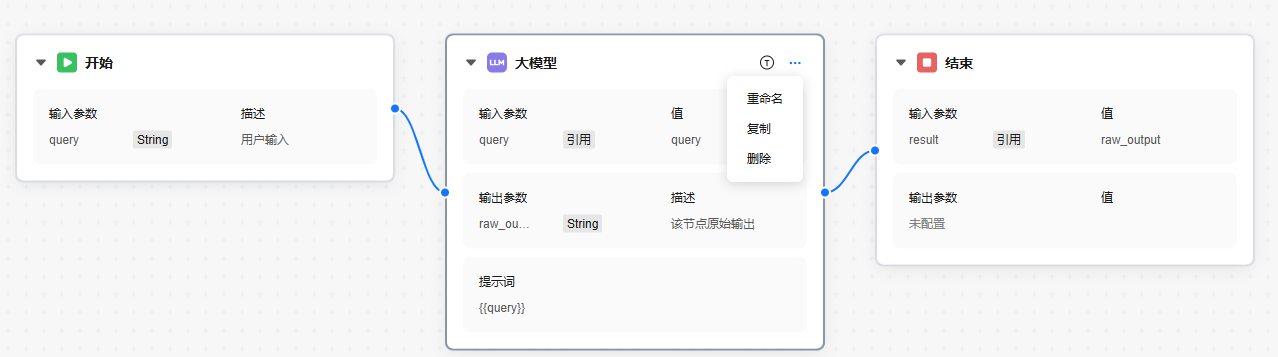
- 配置“开始”节点。单击“开始”节点,该节点已默认配置query参数,表示用户输入的内容。当前场景下无需新增参数,单击“确定”。
图4 配置开始节点
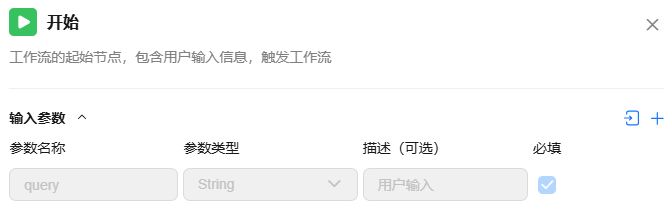
- 配置“大模型”节点,从用户输入中进行问题提取,解析出用户的问题,并用JSON格式输出。参考图5和表2完成参数配置,单击“确定”。
表2 参数配置说明 参数
配置示例
说明
节点名称
单击大模型名称旁边的“
 ”,修改节点名称为“生成问题”,并单击名称后的“
”,修改节点名称为“生成问题”,并单击名称后的“ ”。
”。只允许输入字母、数字、下划线,且不能以数字开头。
模型配置
选择模型为“DeepSeek-V3-64K”,单击模型配置区域右上角的“
 ”可设置模型的温度、核采样等参数,本实践保持默认值。
”可设置模型的温度、核采样等参数,本实践保持默认值。选择模型接入模块已配置的大语言模型。
输入参数
定义以下输入参数。
- 参数名称为“query”。
- 类型、值:选择“引用>query”。query为“开始节点”的输出变量值。
配置大模型处理需要的输入参数值, 这些值会动态添加到提示词中,默认设置的输入参数名为“query”。
输出参数
单击输出区域右上角的“
 ”,选择输出格式为“JSON”。单击“
”,选择输出格式为“JSON”。单击“ ”,添加参数。
”,添加参数。定义以下输出参数,其余保持默认值即可。
- question,类型为“String”。
- answer,类型为“String”。
用于解析大模型节点的输出,并提供给后续节点的输出参数引用。
系统提示词
输入如下系统提示词后单击“系统提示词”区域右上角的“ ”,进行提示词优化。
”,进行提示词优化。
你是问题解析专家,请从用户的对话中解析出用户的问题{question}和{answer},用JSON格式输出。 注意,question一定有值,answer可能没值,如果answer没值,该字段输出空即可。配置输入给大模型的提示词,系统级提示词,用于指导模型按要求进行回复。支持使用{{variable}}格式引用当前节点输入参数中已定义好的参数。最终替换后的内容会传递给模型。
用户提示词
{{query}}
配置输入给大模型的提示词,用户级提示器,作为当前用户问题的输入。配置提示词时,支持使用{{variable}}格式引用当前节点输入参数中已定义好的参数。最终替换后的内容会传递给模型。
- 配置“知识检索”节点,从预先上传的语文知识库中检索用户的问题,并返回匹配到的信息。
- 配置“判断”节点,判定是否从预置的题库中检索到匹配的题目。
- 单击“添加节点”,选择“判断”,添加“判断”节点至编排页面,连接“知识检索”节点和“判断”节点。
图9 连接“知识检索”节点和“判断”节点
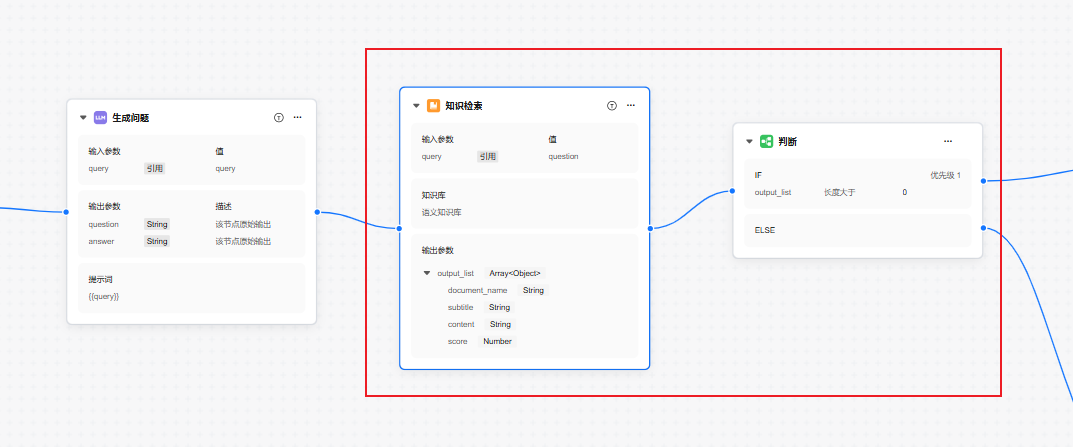
- 单击“判断”节点,参考图10完成参数配置,单击“确定”。
- 单击“添加节点”,选择“判断”,添加“判断”节点至编排页面,连接“知识检索”节点和“判断”节点。
- 配置“大模型”节点,对知识库检索到的结果进行润色,提升回答的流畅性和丰富性。
- 单击“添加节点”,选择“大模型”,添加“大模型”节点至编排页面,连接“判断”节点的第一个分支和“大模型”节点,这表明如果知识检索的召回数大于0的时候,将运行到该大模型节点。
图11 连接“判断”节点的第一个分支和“大模型”节点
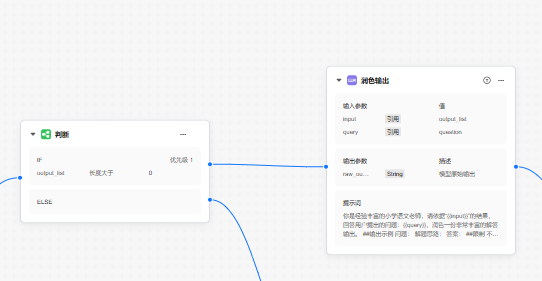
- 单击“添加节点”,选择“大模型”,添加“大模型”节点至编排页面,连接“判断”节点的第一个分支和“大模型”节点,这表明如果知识检索的召回数大于0的时候,将运行到该大模型节点。
- 配置“大模型”节点,该节点对用户的问题生成详细的解答,并对大模型的输出注明“(此回答由AI生成)”。
- 单击“添加节点”,选择“大模型”,将“大模型”节点至编排页面,连接“判断”节点的第二个分支和“大模型”节点,这表明如果知识检索没到召回任何答案的时候,将运行到该大模型节点。
图12 连接“判断”节点的第二个分支和“大模型”节点
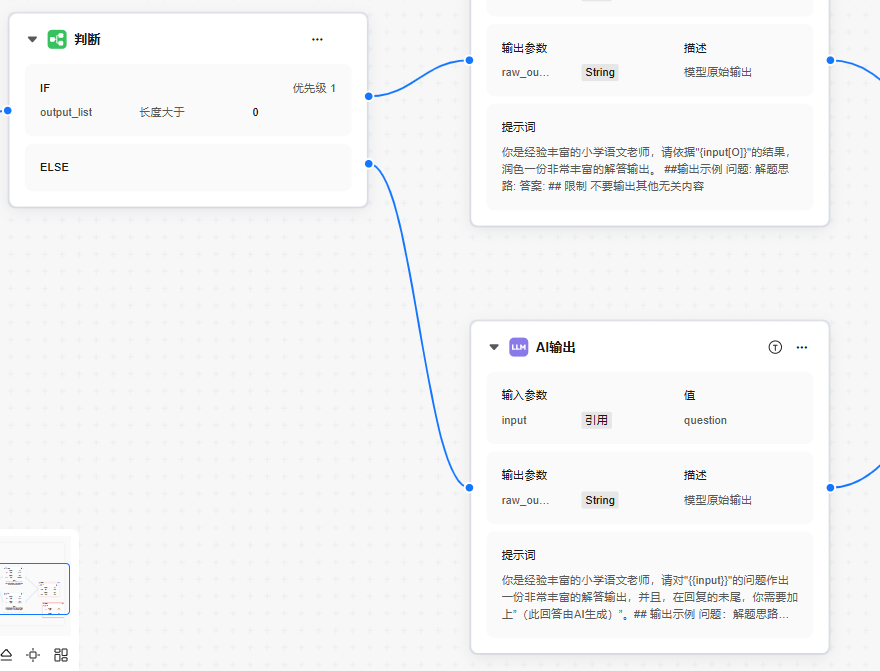
- 单击“大模型”节点,参考图13和表3完成参数配置,单击“确定”。
表3 参数配置说明 参数
配置示例
说明
节点名称
单击大模型名称旁边的“
 ”,修改节点名称为“AI输出”,并单击名称后的“
”,修改节点名称为“AI输出”,并单击名称后的“ ”。
”。只允许输入字母、数字、下划线,且不能以数字开头。
模型配置
选择模型为“DeepSeek-V3-64K”,单击模型配置区域右上角的“
 ”可设置模型的温度、核采样等参数,本实践保持默认值。
”可设置模型的温度、核采样等参数,本实践保持默认值。选择模型接入模块已配置的大语言模型。
输入参数
定义以下输出参数。
- 参数名称:默认参数名称为input。
- 类型、值:选择“引用>question”。question为“生成问题”节点的输出变量值。
配置大模型处理需要的输入参数值, 这些值会动态添加到提示词中,默认设置的输入参数名为“query”。
输出参数
定义以下输出参数,其余保持默认值即可。
参数名称为“raw_output”,类型为“String”,描述为“模型原始输出”。
用于解析大模型节点的输出,并提供给后续节点的输出参数引用。
系统提示词
输入如下系统提示词后单击“系统提示词”区域右上角的 ,进行提示词优化。
,进行提示词优化。
你是经验丰富的小学语文老师,请对用户提出的问题做出一份非常丰富的解答,并且在回复的末尾,你需要加上“(此回答由AI生成)”。 ##输出示例 问题: 解题思路: 答案:(此回答由AI生成)
配置输入给大模型的提示词,系统级提示词,用于指导模型按要求进行回复。支持使用{{variable}}格式引用当前节点输入参数中已定义好的参数。最终替换后的内容会传递给模型。
用户提示词
{{query}}
配置输入给大模型的提示词,用户级提示器,作为当前用户问题的输入。配置提示词时,支持使用{{variable}}格式引用当前节点输入参数中已定义好的参数。最终替换后的内容会传递给模型。
- 单击“添加节点”,选择“大模型”,将“大模型”节点至编排页面,连接“判断”节点的第二个分支和“大模型”节点,这表明如果知识检索没到召回任何答案的时候,将运行到该大模型节点。
- 配置“代码”节点,对“润色输出”大模型节点和“AI输出”大模型节点的输出字符串使用代码,进行格式化处理。
- 单击“添加节点”,选择“代码”,添加“代码”节点至编排页面,连接“润色输出”大模型节点和“AI输出”大模型节点到代码节点。
图14 连接“润色输出”大模型节点和“AI输出”大模型节点到代码节点
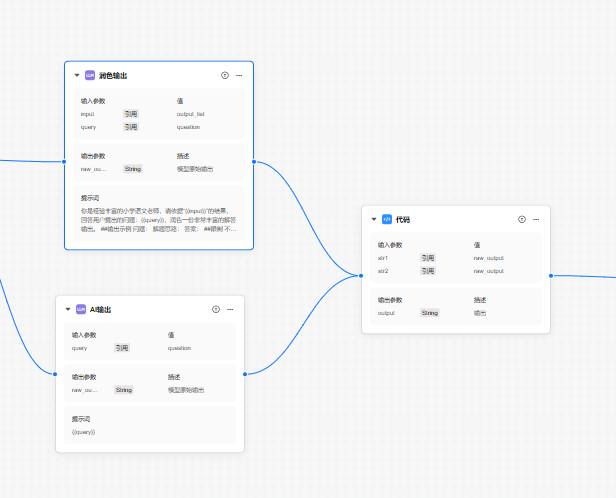
- 单击“代码”节点进行配置。编写代码,根据输入变量生成返回值,参考图15完成参数配置,单击“确定”。
表4 参数配置说明 参数
配置示例
说明
执行方式
FunctionGraph
FunctionGraph:支持依赖包管理、网络访问等等高级功能,支持多语言。
函数名称
名称:demo
入参1:参数名称为str1,类型为string。
入参2:参数名称为str2,类型为string。
出参:参数名称为output,类型string。
执行语言:Python3.9
编辑源码增加:
str1= inputData.get('str1','') str2= inputData.get('str2','') answer= str1+str2 result = { "output": answer, }选择下拉列表中的函数,即之前已定义保存的函数,也可以进行以下操作。
- 单击
 :可以直接在弹出的创建函数页面快速创建函数,参数配置完成后可单击“创建”保存函数。
:可以直接在弹出的创建函数页面快速创建函数,参数配置完成后可单击“创建”保存函数。 - 单击
 :选择函数后,单击该图标可以在弹出的“编辑函数”页面中快速编辑函数,参数编辑完成后可单击“更新”保存函数。
:选择函数后,单击该图标可以在弹出的“编辑函数”页面中快速编辑函数,参数编辑完成后可单击“更新”保存函数。
输入参数
定义以下输入参数,单击
 可添加参数。
可添加参数。- 参数名称为str1,类型为引用,值为引用“润色输出”大模型节点的输出。
- 参数名称为str2,类型为引用,值为引用“AI输出”大模型节点的输出。
按照函数定义中指定的参数列表配置入参,即传递给函数的实际值。
输入参数或选择前序节点的输出作为输入。
输出参数
定义以下输出参数。
参数名称为output,类型为String,描述为output。
配置代码运行后需要输出的参数。
- 单击
- 单击“添加节点”,选择“代码”,添加“代码”节点至编排页面,连接“润色输出”大模型节点和“AI输出”大模型节点到代码节点。
- 配置“结束”节点,输出最终结果。
- 连接“代码”节点到“结束”节点。
图16 连接“代码”节点到“结束”节点
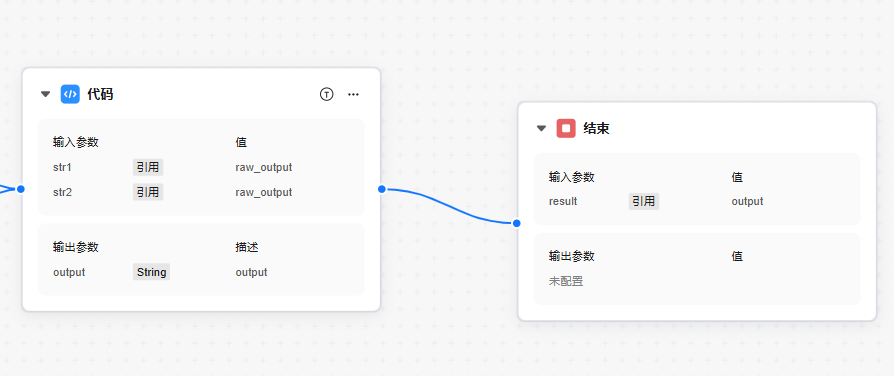
- 单击“结束”节点,如图 配置“结束”节点配置输入参数和回复。
表5 参数配置说明 参数
配置示例
说明
输入参数
定义以下输入参数。
参数名称为result,类型为引用,值为引用代码节点的输出。
输入参数支持引用和输入两种类型,输入参数需要在指定回复的文本框中以{{variable_name}}的形式进行插入才能返回。
输出参数
-
输出参数将以变量形式返回,支持引用和输入两种类型。
指定回复
{{result}}
可以在文本框中编辑指定的回复内容,支持在文本中以{{variable_name}}的形式插入输入参数返回或直接返回输入参数。工作流的最终运行结果将按照指定回复中的内容返回。指定回复中不能插入输出参数。
- 连接“代码”节点到“结束”节点。
调试工作流
- 编排工作流完成后,在工作流编排界面单击右上角“
 ”。
”。 - 在对话框中直接与工作流进行交互,实时观察其执行过程和响应效果,并根据需要对配置进行优化和调整。
检查节点设置是否有误,常见节点报错可参见《常见问题》。
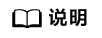 试运行界面支持文本输入、文件输入和语音输入:
试运行界面支持文本输入、文件输入和语音输入:- 文本输入:在对话输入框输入对话后按Enter键或单击
 ,查看应用响应结果。
,查看应用响应结果。 - 语音输入:全局配置中开启语音交互功能时,用户可以通过语音进行输入。该功能支持多种语言(如中文、英文等),并提供语音识别、错误纠正和实时反馈等功能。
- 首次使用语音输入须开通系统麦克风、扬声器权限,可在权限申请弹窗一键开通。
- 语音超过60秒,弹窗提示语音输入时长最长为60秒,取消语音输入状态,用户需重新录入。
- 调试结果支持朗读功能,单击
 ,应用将按照设置的音色将文字转换成语音播放。
,应用将按照设置的音色将文字转换成语音播放。 - 单击试运行页面左下角
 ,一键清除试运行界面内容。
,一键清除试运行界面内容。 - 文件输入:请参考开始节点配置参数,可增加“文件”或“文件数组”类型,并在试运行界面中上传文件。
图18 试运行
- 文本输入:在对话输入框输入对话后按Enter键或单击
- 在试运行过程中,可以单击右上角“
 ”,查看调试结果,包括运行结果与调用详情。
图19 运行结果
”,查看调试结果,包括运行结果与调用详情。
图19 运行结果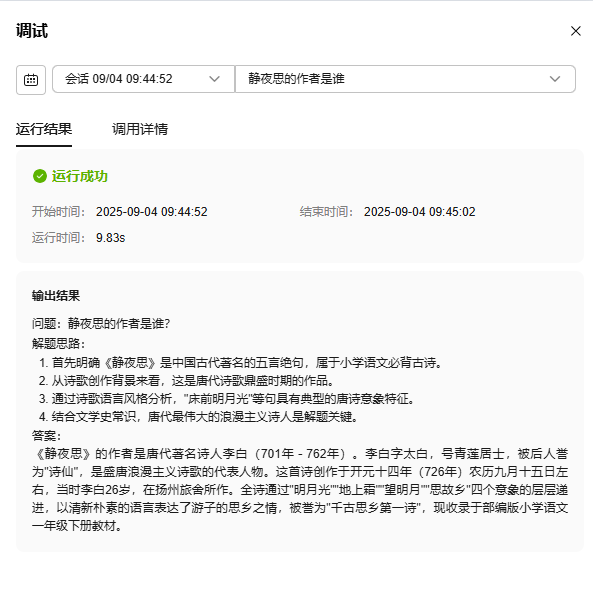 图20 调用详情
图20 调用详情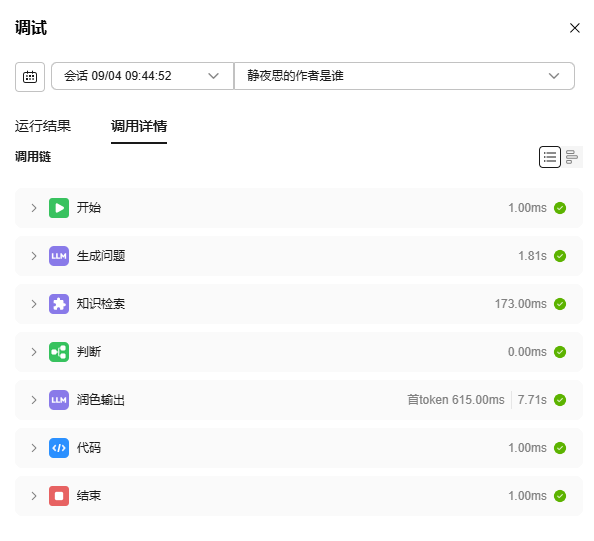 必要时也可以针对工作流中的某个节点单独进行调试,以保证节点的成功运行。以调试“AI输出”节点为例。
必要时也可以针对工作流中的某个节点单独进行调试,以保证节点的成功运行。以调试“AI输出”节点为例。- 在工作流编排页面,单击“AI输出”节点的“
 ”,进入节点的调试页面。
图21 调试单节点
”,进入节点的调试页面。
图21 调试单节点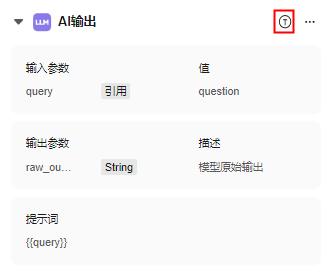
- 在节点的“配置信息”输入请求参数的值,单击“开始运行”。
图22 配置节点调试任务
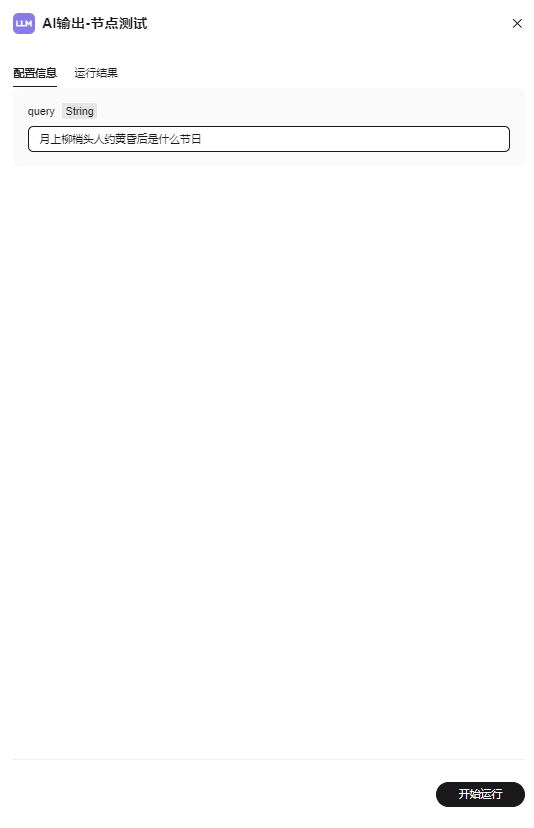
- 单节点调试成功后,将在该节点显示“运行成功”字样及其运行时间。
图23 单节点调试结果
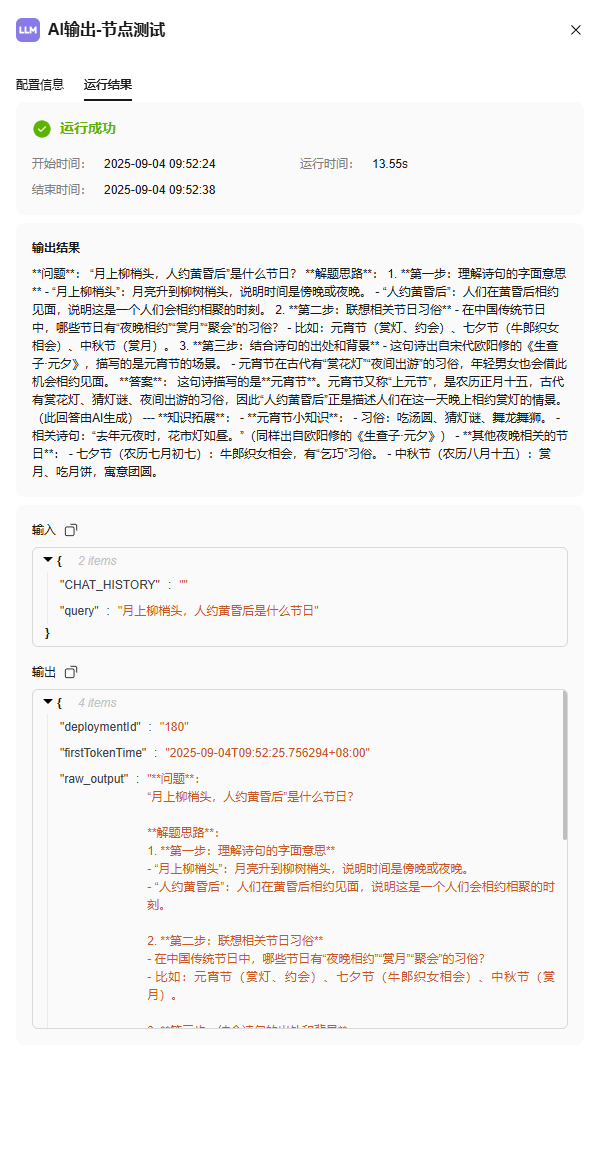
- 在工作流编排页面,单击“AI输出”节点的“
发布工作流
- 工作流试运行成功后,在工作流编排页面,单击右上角“发布”。
- 输入版本号与描述,如图24所示,单击“发布”。
- 发布完成后跳转至“发布管理”页面,也可通过左侧导航栏中选择“开发中心 > 应用管理 > 单智能体应用”,单击目标应用,进入应用主页面,单击右上角“发布管理”按钮
 ,可进入发布管理页面。
,可进入发布管理页面。
在发布管理页面,网页发布渠道的操作列单击“发布”按钮后将出现“立即访问”、“复制链接”、“重新生成”文字按钮。这里可以通过两种方式访问工作流应用的网页应用链接,同时支持重新生成发布链接。
图25 发布工作流
- 立即访问:单击当前页面的“立即访问”按钮,可立即进入网页版应用。
图26 立即访问网页应用

- 复制链接:单击当前页面的“复制链接”按钮,可直接复制网页URL嵌入或分享到其他应用场景。
图27 复制工作流应用访问地址

- 重新生成:重新生成工作流应用发布链接。
- 立即访问:单击当前页面的“立即访问”按钮,可立即进入网页版应用。